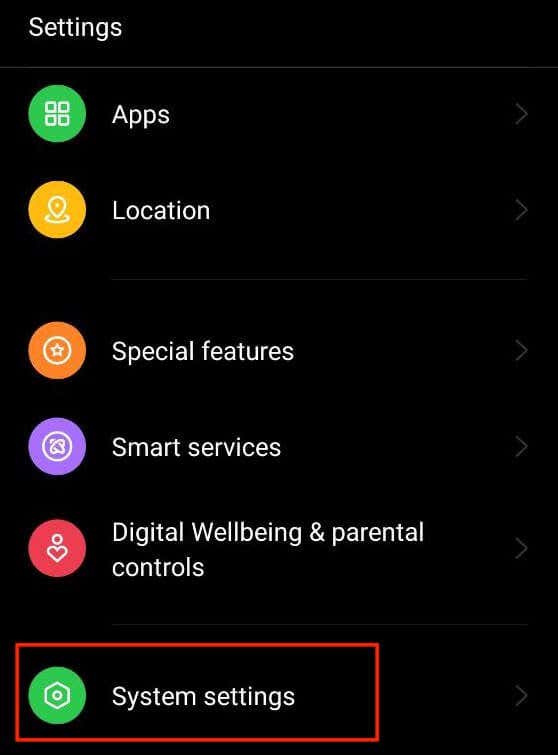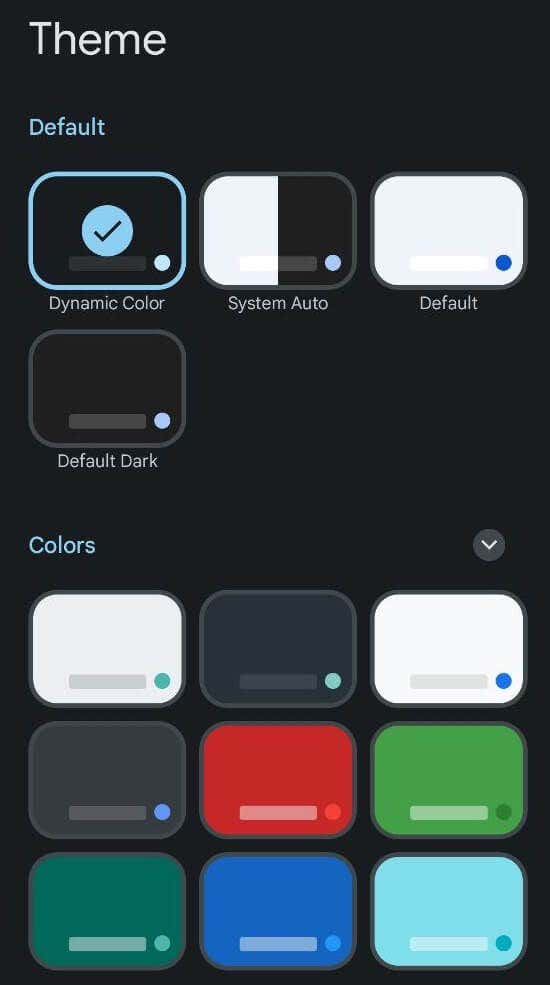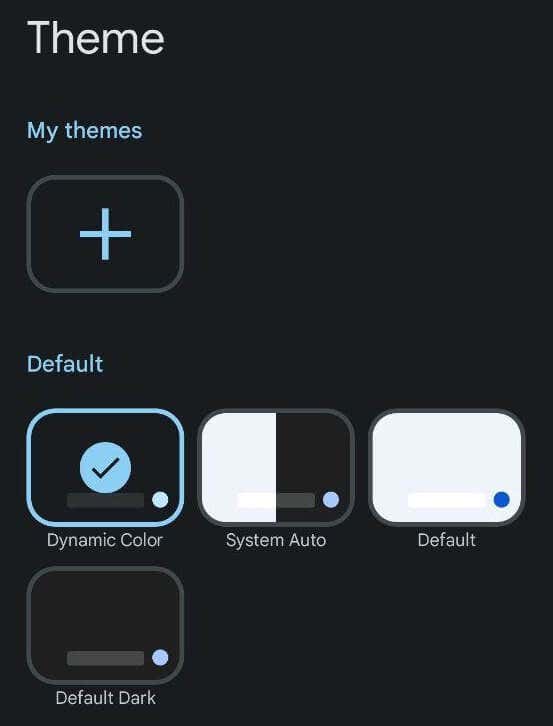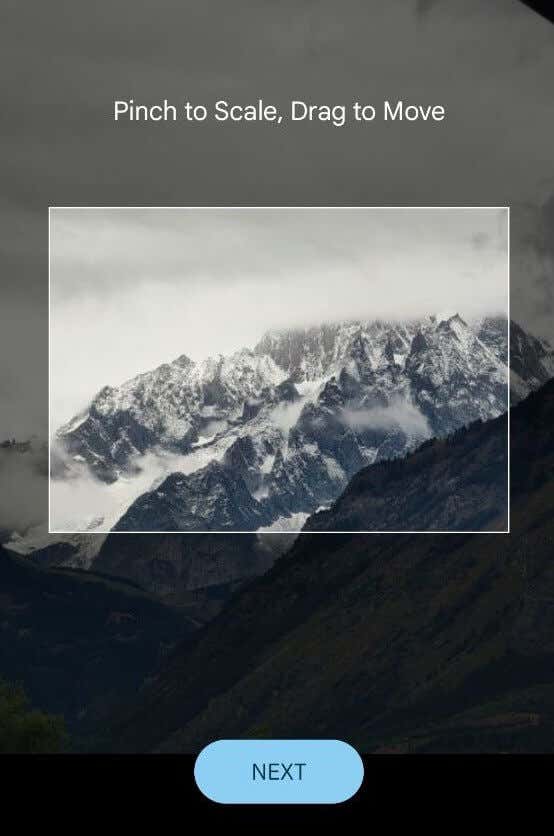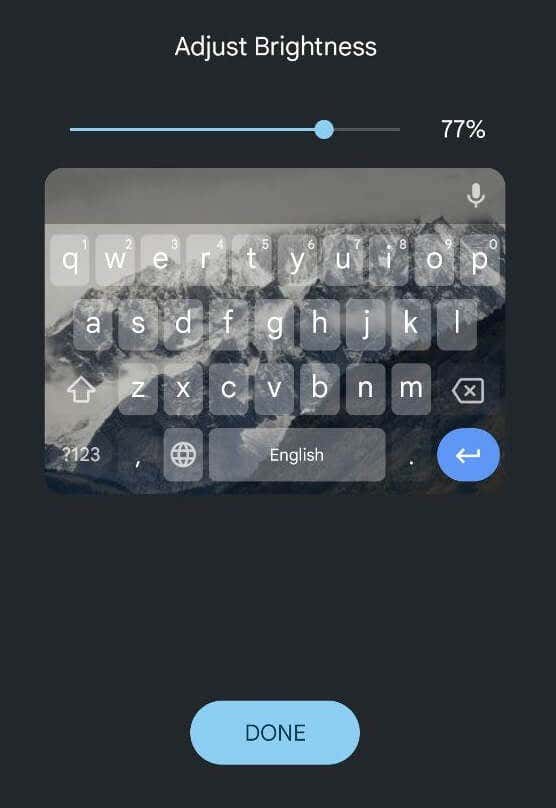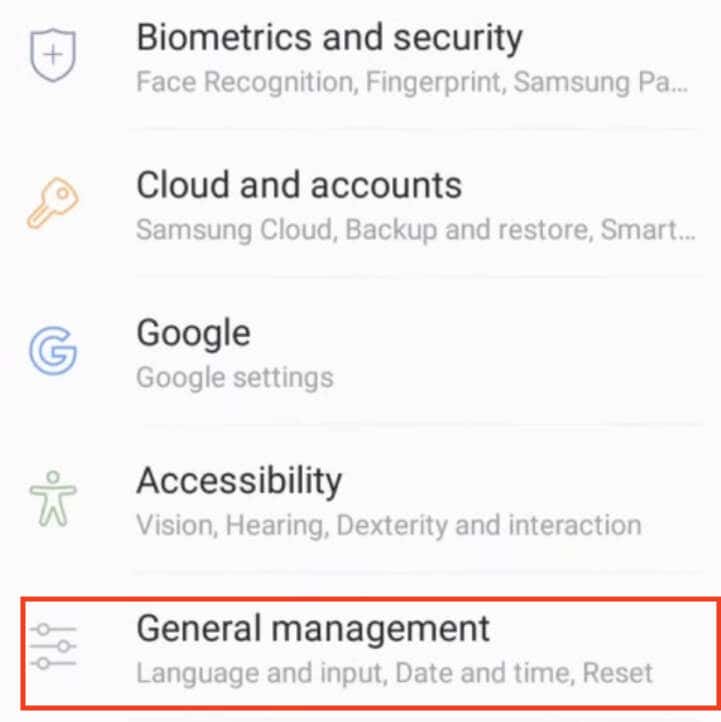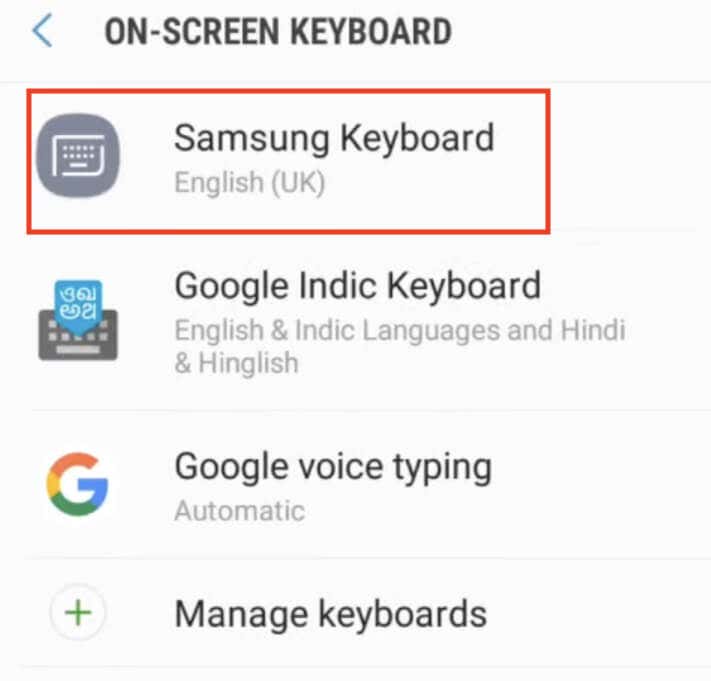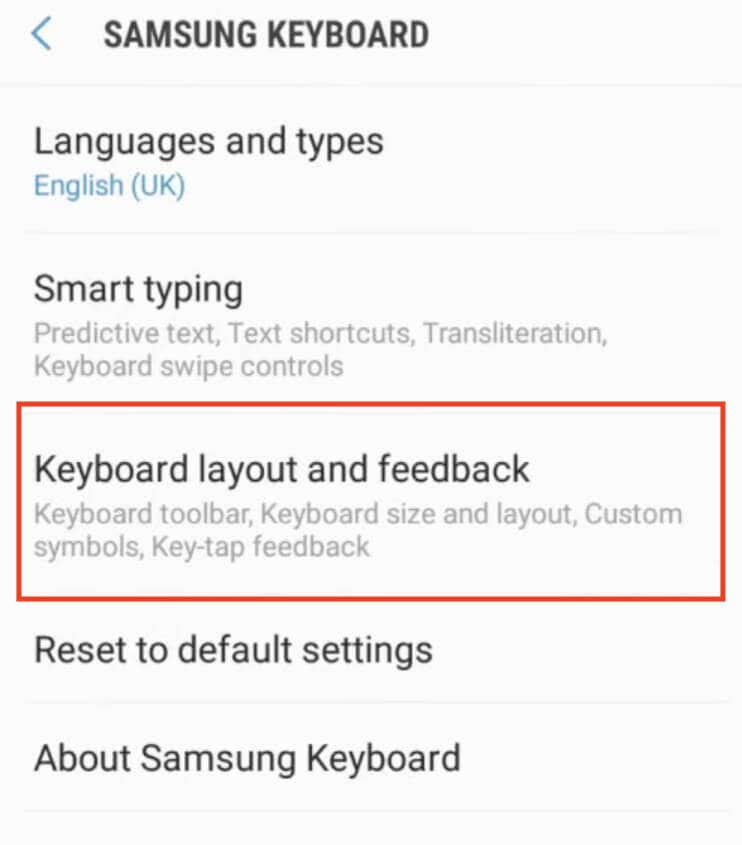No vibrante mundo da personalização, até o teclado do seu dispositivo Android pode refletir seu estilo único. Alterar a cor do teclado permite adicionar um toque pessoal à interface do seu dispositivo.
Se você está procurando uma mudança sutil ou uma transformação ousada, explorar as etapas para modificar a cor do teclado no Android pode trazer uma nova aparência refrescante às suas interações digitais. Neste tutorial, mostraremos como personalizar o esquema de cores do teclado usando a opção integrada do Android ou um aplicativo de terceiros.
Por que mudar a cor do teclado no seu dispositivo Android
Já se perguntou por que alguém iria querer mudar o tema do teclado do seu telefone Android? Aqui estão alguns possíveis motivos pelos quais alguém desejaria alterar a cor do teclado do dispositivo.
 Facilite a visualização. Se você tiver problemas para enxergar bem, especialmente em locais mais escuros ou se não conseguir ver determinadas cores, alterar a cor do teclado pode ajudá-lo a ver e digitar melhor.
Personalize. Seu telefone é como se fosse uma coisa especial. Você provavelmente deseja que seja único e combine com seu estilo. Alterar a cor ou o plano de fundo do teclado é outra maneira de fazer isso.
Melhore a estética visual.Cores diferentes podem fazer você se sentir de maneiras diferentes. Escolher uma cor de sua preferência para o teclado pode tornar o uso do telefone mais agradável e melhorar a experiência geral do usuário.
Reduz o cansaço visual. Ficar olhando para o telefone por muito tempo pode levar a cansaço visual, especialmente se a cor padrão do teclado não oferecer o contraste ideal. Ao ajustar a cor do teclado para algo mais agradável aos seus olhos, você pode contribuir para uma experiência de tela mais confortável e agradável.
Expresse-se. Assim como a escolha de palavras e emojis reflete seus pensamentos e emoções, a escolha da cor do teclado pode transmitir seu humor e sentimentos. A troca de cores pode adicionar uma camada extra de expressividade às suas mensagens, tornando a sua comunicação digital mais envolvente e dinâmica.
Facilite a visualização. Se você tiver problemas para enxergar bem, especialmente em locais mais escuros ou se não conseguir ver determinadas cores, alterar a cor do teclado pode ajudá-lo a ver e digitar melhor.
Personalize. Seu telefone é como se fosse uma coisa especial. Você provavelmente deseja que seja único e combine com seu estilo. Alterar a cor ou o plano de fundo do teclado é outra maneira de fazer isso.
Melhore a estética visual.Cores diferentes podem fazer você se sentir de maneiras diferentes. Escolher uma cor de sua preferência para o teclado pode tornar o uso do telefone mais agradável e melhorar a experiência geral do usuário.
Reduz o cansaço visual. Ficar olhando para o telefone por muito tempo pode levar a cansaço visual, especialmente se a cor padrão do teclado não oferecer o contraste ideal. Ao ajustar a cor do teclado para algo mais agradável aos seus olhos, você pode contribuir para uma experiência de tela mais confortável e agradável.
Expresse-se. Assim como a escolha de palavras e emojis reflete seus pensamentos e emoções, a escolha da cor do teclado pode transmitir seu humor e sentimentos. A troca de cores pode adicionar uma camada extra de expressividade às suas mensagens, tornando a sua comunicação digital mais envolvente e dinâmica.
Ao alterar as cores do teclado Android, você faz com que seu telefone funcione melhor para você. É uma coisa simples de fazer que pode fazer uma grande diferença, desde tornar as coisas mais fáceis de ver até se expressar de uma forma divertida.
Como alterar a cor do teclado no Android.
Se você estiver pronto para mudar a cor do teclado, veja como fazer isso no seu dispositivo Android. As instruções podem ser um pouco diferentes dependendo do modelo do telefone e da versão do Android instalada no seu dispositivo.
No seu smartphone, abra o aplicativo Configurações.
Role para baixo e selecione Configurações adicionaisou Configurações do sistema.
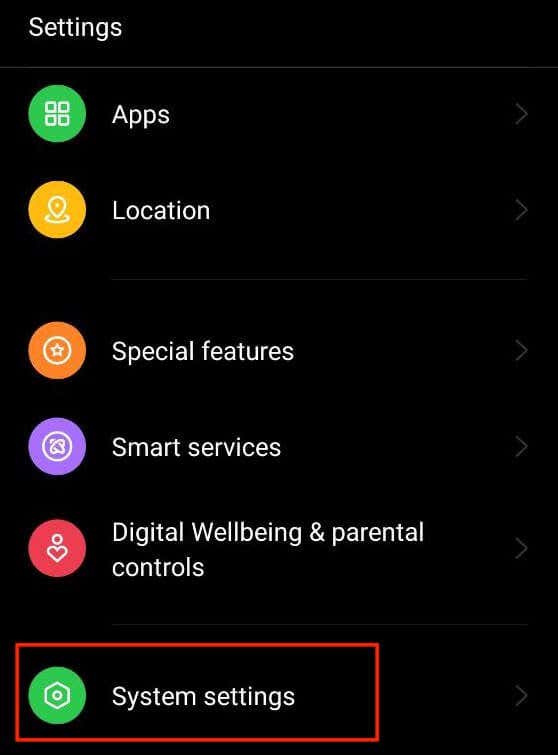
No menu, selecione Teclado e método de entradaou Idiomas e entrada.

Na próxima página, selecione Gboard. Se você não vir a opção Gboard, selecione Teclado na tela>Gboardou encontre o nome do teclado que você está usando e selecione-o.

Nas configurações do teclado do Google, selecione Temapara abrir as opções de personalização.

Aqui você verá vários temas do Gboard disponíveis. Você pode selecionar qualquer cor ou até mesmo uma imagem para ser seu novo tema de teclado. Você pode escolher entre Cores, Paisagens, Gradiente claroe Gradiente escuro.
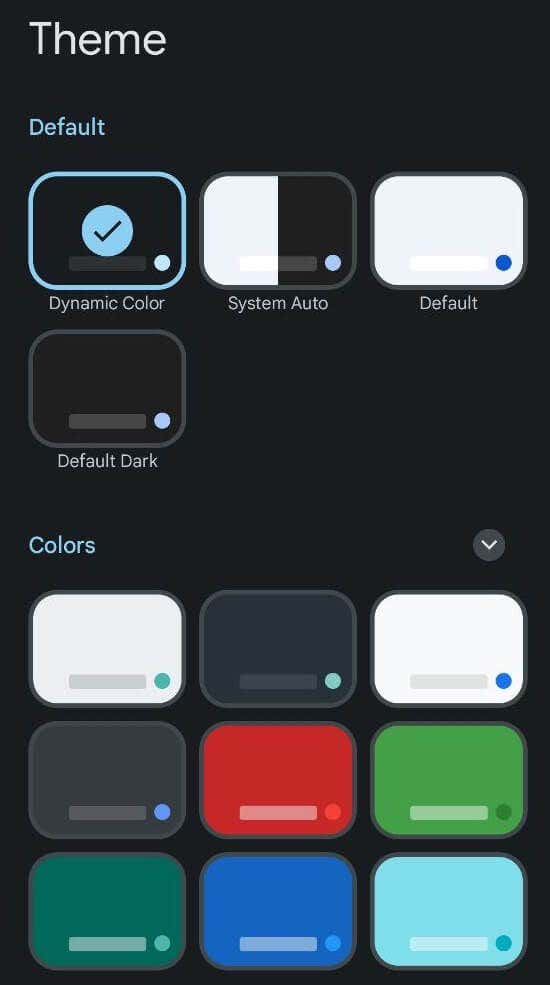
Depois de escolher o tema de cores de sua preferência, você verá uma prévia do novo layout e cor do teclado. Selecione Aplicarpara salvar as alterações.

Como usar sua própria foto Como plano de fundo do teclado no Android
O Android permite que você use qualquer imagem salva no seu telefone ou uma foto da sua galeria como plano de fundo do teclado. Se você deseja definir sua foto como tema de cores do teclado, siga as etapas abaixo.
Abra Configuraçõesno seu Android ou deslize para baixo na tela inicial e selecione o ícone Configurações.
No menu Configurações, role para baixo e selecione Configurações adicionaisou Configurações do sistema.
Em seguida, selecione Teclado e método de entradaou Idiomas e entrada.
Selecione Gboardou o nome do seu teclado >Tema.
Em Meus temas, selecione o ícone de adição.
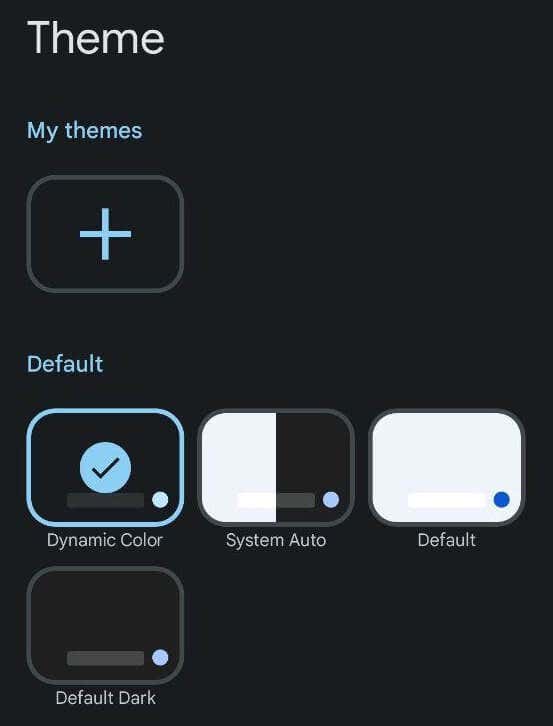
Escolha a imagem que deseja ter como plano de fundo do teclado na sua galeria. Em seguida, selecione a parte da imagem que deseja usar e selecione Avançarpara continuar..
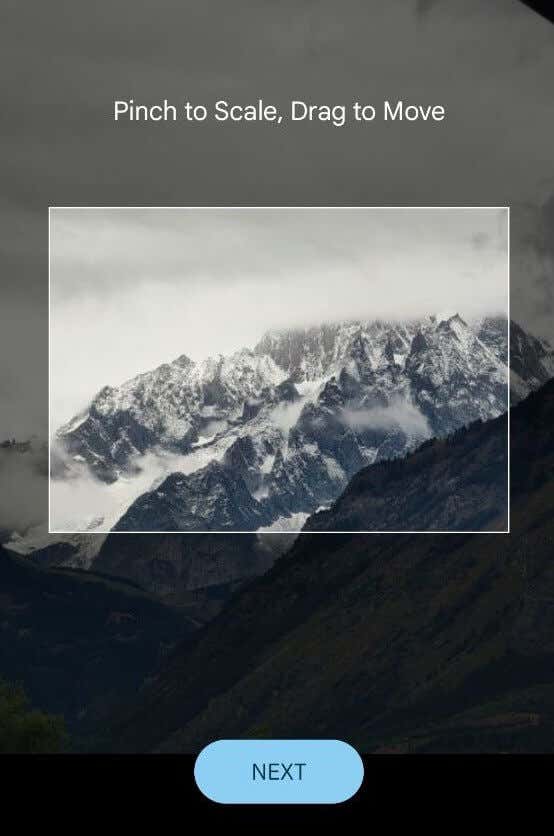
Ajuste o brilho para tornar a imagem mais ou menos transparente.
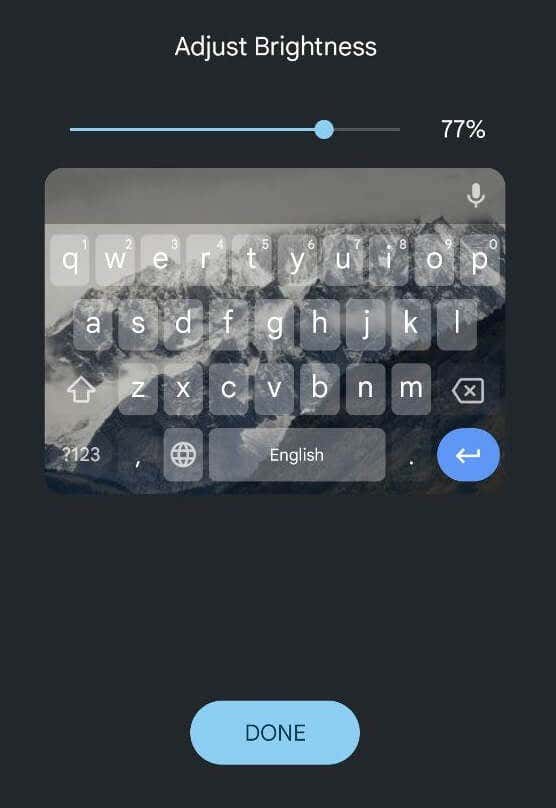
Quando estiver satisfeito com a imagem, selecione Concluídopara salvar as alterações.
Como alterar a cor do teclado no Samsung
Os telefones Samsung são um pouco diferentes de outros smartphones e você precisa de instruções especiais para alterar o tema do teclado em um telefone Samsung Galaxy.
Se você simplesmente deseja mudar de claro para escuro, a maneira mais fácil é mudar o tema do seu telefone Samsung. Nesse caso, o teclado ficará automaticamente preto. Para ativar o modo escuro em um telefone Samsung Galaxy, siga o caminho Configurações>Tela>Escuro.
Se esse método não for suficiente para você, você pode usar os temas integrados de alto contraste que o teclado Samsung oferece. Eles permitem que você escolha entre os temas Amarelo, Preto 1, Preto 2e Azul. Para alterar o tema do teclado Samsung, siga as etapas abaixo.
No seu telefone Samsung, abra Configurações.
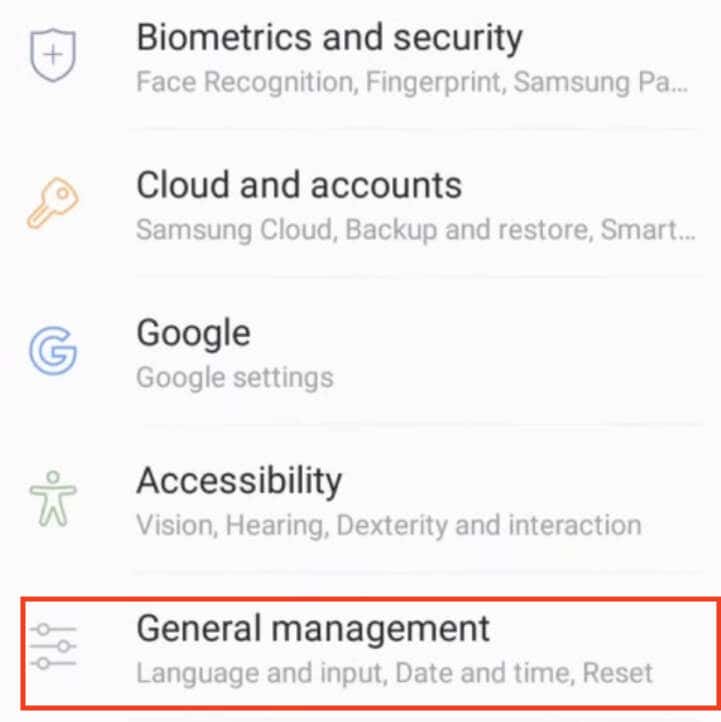
Siga o caminho Gerenciamento Geral>Idioma e entrada>Teclado na tela>Teclado Samsung.
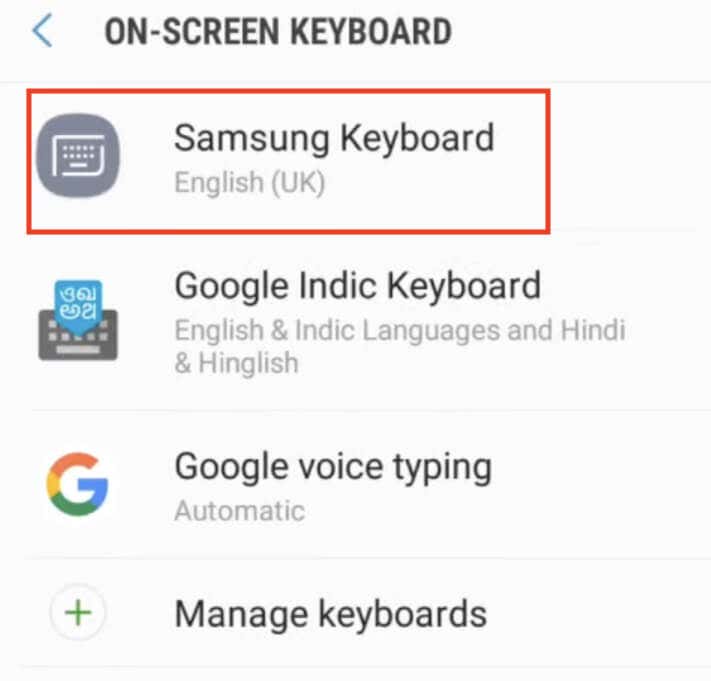
No menu de configurações do teclado Samsung, selecione Layout e feedback do teclado.
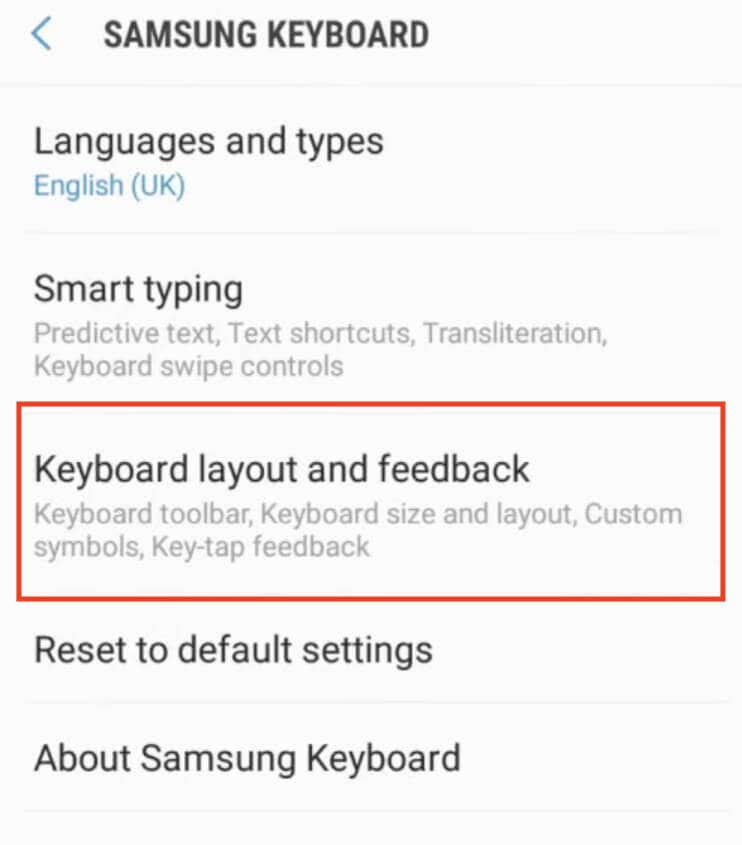
Em seguida, selecione Teclado de alto contrastee ative o botão para ativar a opção.
Quando o Teclado de alto contrasteestiver ativado, você verá todos os temas disponíveis. Escolha o tema do seu teclado.

Para ver a prévia, selecione a opção Mostrar tecladona parte inferior da tela. Se alguma das opções estiver esmaecida, significa que você precisa primeiro desativar modo escuro no seu telefone e tentar novamente.
Use um aplicativo de terceiros para alterar o tema do teclado no seu Android
Se o teclado padrão do seu dispositivo não oferece a opção de mudança de cor, você pode recorrer a aplicativos de teclado de terceiros que oferecem. Veja como você pode fazer isso.
Acesse a Google Play Store e procure um aplicativo de teclado que ofereça opções de cores personalizáveis. Um bom exemplo desse aplicativo é o Microsoft SwiftKey AI Keyboard..
Baixe e instale o aplicativo de teclado de sua preferência. Siga as instruções de configuração e, se necessário, defina-o como teclado padrão nas configurações do seu dispositivo.
Depois que o aplicativo de teclado estiver configurado, abra-o e navegue até a opção que permite personalizar a aparência do teclado e alterar a cor de fundo. A localização exata pode variar dependendo do aplicativo, mas geralmente você a encontrará nas configurações do aplicativo. Procure recursos relacionados à alteração de temas ou cores do teclado.
Outra alternativa é usar um aplicativo de tema de teclado de terceiros, que permite acessar uma variedade de temas de teclado predefinidos com cores e estilos exclusivos. Para fazer isso, siga as etapas abaixo.
Acesse a Google Play Store e procure um aplicativo de tema de teclado, como FancyKey ou LED Keyboard.
Baixe e instale o aplicativo do tema escolhido. Inicie o aplicativo e explore a variedade de temas disponíveis até encontrar um que chame sua atenção.
Siga as instruções fornecidas para baixar e aplicar o tema selecionado ao seu teclado. As etapas podem envolver o ajuste das configurações do aplicativo ou a seleção do tema nas configurações do teclado do seu dispositivo.
Essas soluções de terceiros oferecem muitas opções criativas para alterar a aparência do teclado no seu dispositivo Android.
Outras maneiras de personalizar seu teclado
Além de alterar a cor do teclado, os dispositivos Android permitem personalizar ainda mais o teclado alterando a forma como ele soa e vibra.
Veja como você pode alterar se o teclado emite sons ou vibrações e o nível de volume e intensidade deles.
No seu dispositivo Android, abra Configurações.
Role para baixo e selecione Configurações adicionaisou Configurações do sistema.
Selecione Teclado e método de entradaou Idiomas e entrada.
Selecione Gboard(ou Teclado virtual>Gboard) e abra Preferências.

No menu Preferências, role para baixo até ver Pressionamento de tecla. Lá você encontrará diferentes opções: Som ao pressionar a tecla, Volume ao pressionar a tecla, Feedback tátil ao pressionar a tecla,Força de vibração ao pressionar a teclae outras opções. Alterne as configurações até ficar satisfeito com o nível de personalização..
Como alterar a cor do teclado no iPhone
Ao contrário do Android, o iPhone não tem a opção de alterar a cor ou o tema do teclado. A única maneira integrada no iOS é ativar o modo escuro no seu iPhone ou iPad e mudar o teclado de branco para preto.
Se precisar de mais opções de personalização, você terá que instalar um aplicativo de terceiros, como o Gboard, para alterar a cor do teclado..
Postagens relacionadas: